Windows 11にiTunesソフトウェアはありますか?その場合、さまざまなオーディオを優れた音質で再生できます。ただし、ソフトウェアがオーディオを再生できない場合があります。その場合、そのような状況が発生する理由を知ることができるさまざまな理由があります。ここでは、問題を解決するための簡単な方法を紹介します。それを念頭に置いて、このガイドポストを読んで、 iTunes が Windows 11 で音楽を再生しない.
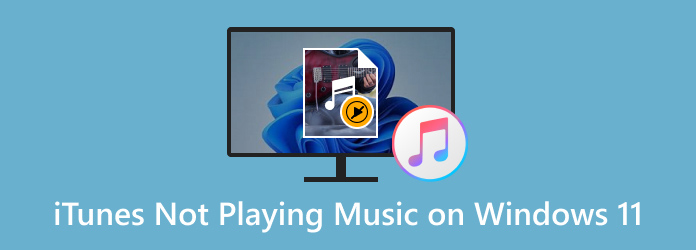
- パート 1. Windows 11 で iTunes が音楽を再生しないのはなぜですか?
- パート2. Windows 11でiTunesが音楽を再生しない問題を解決する方法
- パート3. iTunesプレーヤーの代替
- パート 4. Windows 11 で iTunes が音楽を再生しないという FAQ
パート1。 パート 1. Windows 11 で iTunes が音楽を再生しないのはなぜですか?
iTunes は、Apple が作成したダウンロード可能なソフトウェアです。主な機能は、音楽、ビデオなど、さまざまなメディア ファイルを再生することです。Mac と Windows の両方でアクセスできます。ただし、特に音楽を再生しているときに、ソフトウェアのパフォーマンスが低下することがあります。その場合は、iTunes が音楽を再生しない理由に関するすべての情報を以下で確認できます。詳細を読んで、詳細を確認してください。
古いソフトウェア
iTunes が Windows 11 で音楽を再生できない理由の 1 つは、アプリケーションまたはソフトウェア自体が古くなっていることです。ご存知のとおり、古いプログラムはパフォーマンスに影響する可能性があります。それだけでなく、アップデートのたびに、特に処理できる音楽の種類など、常に何らかの変更が加えられています。そのため、常にソフトウェアが更新されているかどうかを確認してください。
古いオーディオドライバー
iTunes がヘッドフォンから音楽を再生しない場合、別の理由として、オーディオ ドライバーが古くなっている可能性があります。ご存知ないかもしれませんが、オーディオ ドライバーはコンピューターで音楽を再生する上で重要な役割を果たします。そのため、オーディオ ドライバーを確認し、必要に応じて更新することが重要です。
サポートされていないオーディオ形式
iTunes で音楽を再生できないもう 1 つの理由は、オーディオ形式がサポートされていないことです。互換性のないオーディオ形式があると、効果的なオーディオ再生ができなくなる可能性があります。iTunes は、MP3、Apple Lossless、AIFF、AAC、WAV などの一部のオーディオ形式のみを処理できます。
パート2。 パート2. Windows 11でiTunesが音楽を再生しない問題を解決する方法
解決策1. Video Converter Ultimateを使用してファイルを変換する
サポートされていないオーディオ形式を使用している場合、問題を解決する最善の方法は、iTunesがサポートする形式に変換することです。ファイルを変換するには、 ビデオコンバーター究極このプログラムをダウンロードした後、これが優れたオーディオ コンバーターであることがわかりました。ここで気に入っているのは、このプログラムがユーザー フレンドリーなコンバーターであることです。手間がかからず、迅速な変換プロセスを提供できるため、素晴らしいコンバーターとなっています。さらに、MP3、AAC、AIFF、WAV、FLAC など、さまざまなオーディオ形式をサポートしています。また、Video Converter Ultimate にはバッチ変換機能があることもわかりました。複数のファイルを一度に変換してみましたが、期待以上の結果でした。そこで、オーディオを iTunes がサポートする形式に変換する簡単な方法をご紹介します。
無料ダウンロード
Windowsの場合
安全なダウンロード
無料ダウンロード
macOS用
安全なダウンロード
ステップ1。 以下の無料ダウンロードボタンをクリックしてアクセスしてください ビデオコンバーター究極Windows および Mac デバイスで入手できます。
ステップ2。 その後、コンバーターセクションに移動し、プラスを押してコンピューターから音楽を追加します。インターフェイスからファイルの追加オプションをクリックすることもできます。
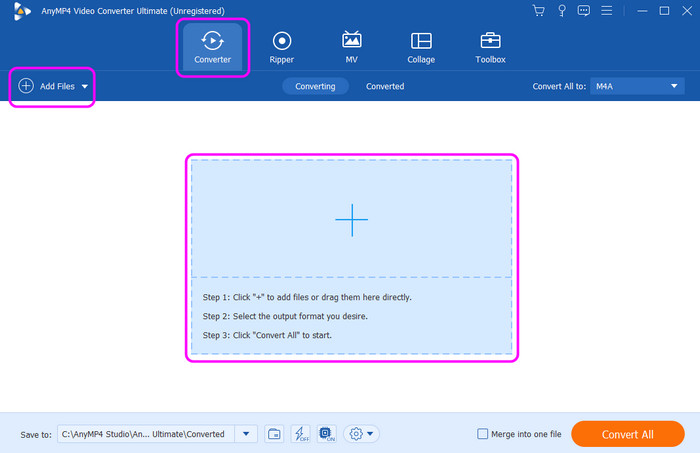
ステップ3。 次に、「すべてを変換」オプションをクリックすると、画面にさまざまな形式が表示されます。MP3、AIFF、AAC、WAV など、iTunes がサポートする形式を選択します。
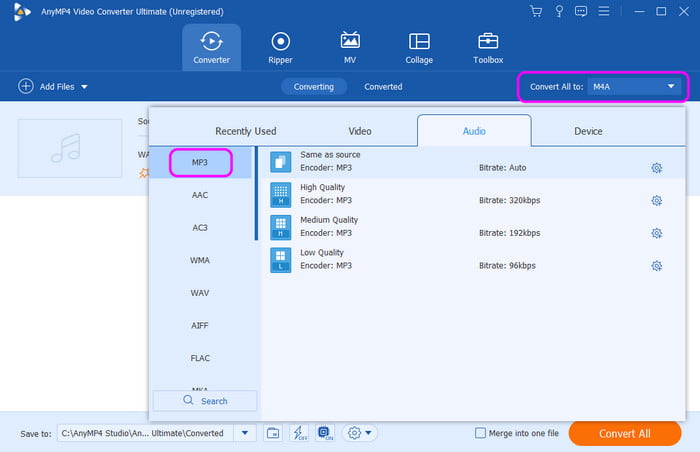
ステップ4。 最後のプロセスとして、「すべてを変換」をクリックして、最終的な変換プロセスを開始します。数秒後には、変換されたオーディオ ファイルを取得して、iTunes で再生できるようになります。
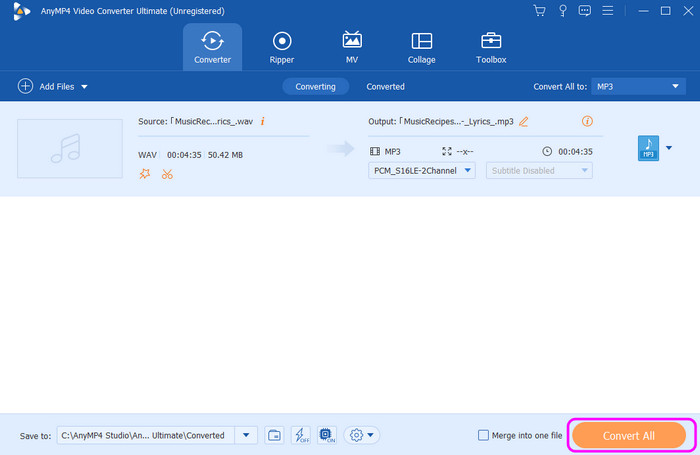
解決策2. ソフトウェアを更新する
もう一つの効果的な解決策は オーディオ再生 iTunes の問題は、ソフトウェアを更新することです。iTunes プログラムが古い場合、オーディオ再生がうまくいかない可能性があります。したがって、iTunes を更新する場合は、プログラムの設定に移動して更新オプションを探します。プログラムを検索した後、ストアに移動して更新をクリックすることもできます。
ステップ1。 コンピュータで iTunes プログラムを起動します。その後、上部のインターフェイスからヘルプ セクションに進みます。
ステップ2。 その後、セクションの下にさまざまなオプションが表示されます。[更新の確認] をクリックします。その後、次の手順に従ってプログラムの最新バージョンを入手できます。
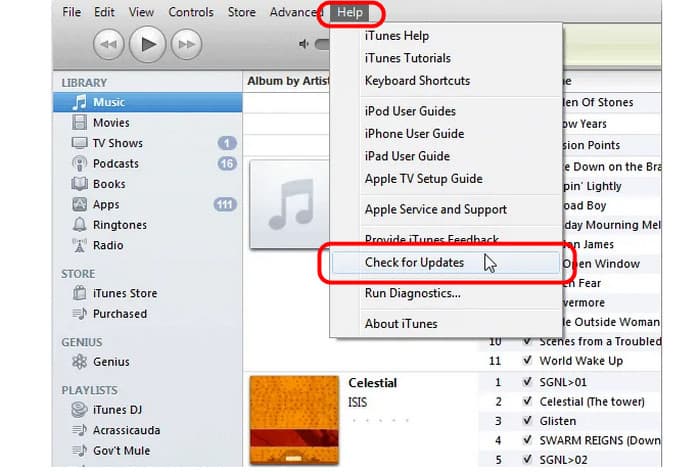
解決策3. オーディオドライバーを更新する
デバイス マネージャーからオーディオ ドライバーを更新することもできます。前のセクションで説明したように、古いオーディオ ドライバーを使用すると、iTunes で音楽を再生するときに問題が発生する可能性があります。その場合、最善の解決策はオーディオ ドライバーを更新することです。これを行うには、コンピューターの検索バーに移動し、デバイス マネージャーに移動します。次に、[サウンド、ビデオ、およびゲーム コントローラー] をクリックします。その後、オーディオ オプションを右クリックし、[ドライバーの更新] をクリックします。これにより、ドライバーを効果的に更新できます。
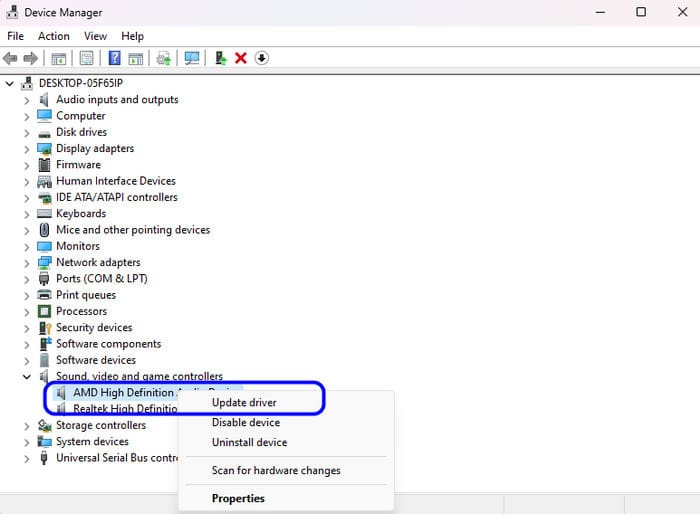
パート3。 パート3. iTunesプレーヤーの代替
ご覧のとおり、iTunesで音楽を再生する際にはさまざまな問題が発生する可能性があります。その場合、別のプレーヤーで音楽を再生したい場合は、 ブルーレイプレーヤーこのプレーヤーを使えば、問題なく音楽を再生できます。iTunes よりも多くのオーディオ形式もサポートしています。MP4、AAC、AC3、AIFF、WAV、FLAC などです。ここで私たちを驚かせるのは、そのオーディオ支払いプロセスです。わずか 3 回のクリックで、選択したオーディオを簡単に再生できます。さらに、オーディオの再生時に利用できるさまざまな再生コントロールがあります。一時停止、再生、前、次、前へ、次へをクリックできます。メイン インターフェイスから音量を調整することもできます。したがって、iTunes よりも優れた完璧なオーディオ プレーヤーが必要な場合は、Blu-ray プレーヤーが最適なプログラムです。
無料ダウンロード
Windowsの場合
安全なダウンロード
無料ダウンロード
macOS用
安全なダウンロード
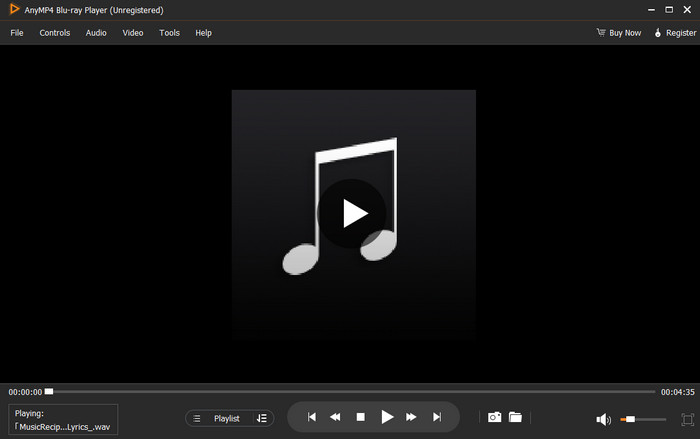
パート4。 パート 4. Windows 11 で iTunes が音楽を再生しないという FAQ
-
FLAC は iTunes で再生できますか?
残念ですが、できません。FLAC は iTunes がサポートするオーディオ ファイル形式ではありません。ただし、FLAC ファイルを再生したい場合は、Blu-ray プレーヤーを使用してください。このプレーヤーは、FLAC やその他のオーディオ形式を効率的かつ迅速に再生できます。
-
iTunes の自動再生を停止するにはどうすればよいですか?
必要なのは、自動再生機能をオフにすることだけです。クロスフェード曲オプションをオフにすることもできます。編集セクションに移動して、設定を選択します。次に、再生メニューに移動して、クロスフェード曲オプションのボックスのチェックを外します。
-
iTunesの目的は何ですか?
それは デジタルメディアプレーヤー 効果的なビデオとオーディオの再生に最適です。また、サウンド録音やビデオの整理にも役立ちます。また、コンピューターから他のメディア プレーヤーにビデオ ファイルやオーディオ ファイルをコピーすることもできます。
まとめ
これで、修正方法がわかりました iTunes が Windows 11 で音楽を再生しない. これで、問題を修正した後は素晴らしいオーディオ再生が可能になります。また、オーディオ再生に問題がある場合は、Blu-ray プレーヤーを使用してください。優れたオーディオ再生を実現できます。

